|
|
Каталог статей
Рисуем пейзаж в Painter
1. Откройте ваше изображение в Паинтере: Файл, Открыть.
Оригинальная
фотография является весьма большой и была бы достаточной для размера печати A4
(21 x 29 см) или даже A3 (в два раза больше). На моей фотографии безмятежный
июльский день. Вы можете легко изменить размеры изображения, если Вы не
планируете печать большого формата готового рисунка. Выберите Холст (canvas),
изменить размеры (resize) и выставьте ширину и высоту приблизительно 800 на 600
пикселов.

2. Клонирование
изображения.
С открытой фотографией пейзажа, щелкните файл (file),
клонировать (clone). Тогда выделите всё (ctrl+A) и щёлкните edit, clear. Снимите
выделение. Ваше изображение очищено и вы не видите ничего, пока вы не
щелкните кнопку Tracing Paper в правом углу вашего изображения.

3. Сделайте быстрый
эскиз, используя кисть Pencil. Выберите категорию Pencils в панели выбора
кистей. Как вариант вы может выбрать между 2B или Cover pencil (или любой,
который вы предпочитаете). Рисуйте эскиз в свободном стиле, не беспокоясь о
деталях. Вместо этого поймайте основную сцену, которую вы видите, такую как лес,
облака и их соответствующие отражения в озере. Думайте о них как об обычных
блоках или формах – забудьте пока их истинную сущность.

Не забывайте изменять
непрозрачность и размер вашей кисти в панели свойств, пока результат не
удовлетворит вас. Также экспериментируйте немного с цветным оттенком в цветовом
кольце, и насыщенностью (выбранного оттенка) в треугольнике насыщения. Я имею
склонность к красно-коричневому оттенку, с насыщенностью где-нибудь в нижней
части треугольника.
4. Сделать эскиз float - создание отдельного слоя для
вашего эскиза. Когда закончите делать набросок, щелкните Select, All (ctrl+A)
и затем Select, float слой автоматически появится в палитре слоев. Щёлкаем
правой кнопкой мыши по новому слою и выбираем Layer Attributes. Появится
диалоговое окно, в котором вы можете назвать слой как вы хотите - в моём
случае, Эскиз.
5. Время для раскрашивания. Сначала, создайте новый
слой, щелкнув на иконку new layer, у основания палитры слоёв. У нового слоя
установить метод смешивания Gel. Слой эскиза будет видим, при рисовании на новом
слое.

Назовите новый слой
Painting1 (это - только для организации различных стадий живописи). Выберите
Artists Oils и Oily Bristle. Размер, непрозрачность по вашему желанию и начинаем
работать над фоном. На данном этапе вы будет нуждаться в оригинальной фотографии
для образца выбора цвета и т.д. Я фактически сделал распечатку на белой бумаге,
так как я думаю, что легче смотреть на фото рядом с компьютером. Иначе вам
придётся постоянно переключаться между изображениями, а это мешает
работе.
Выберите оттенки и насыщенности в цветовом кольце исходя из того, что
вы видите на фотографии образце. Сбалансируйте цвета, избегая слишком унылых
оттенков. Фотография может предоставить вам довольно тусклые цвета. Держитесь
правее при выборе насыщенности в треугольнике насыщенности – для более чистых
оттенков. Кроме того, чтобы слегка изменять цвета, используйте настройки Color
Variability (Window, Brush Controls, Show Color Variability). Изменяйте
положения этих трёх ползунков для изменения цвета. Экспериментируйте.

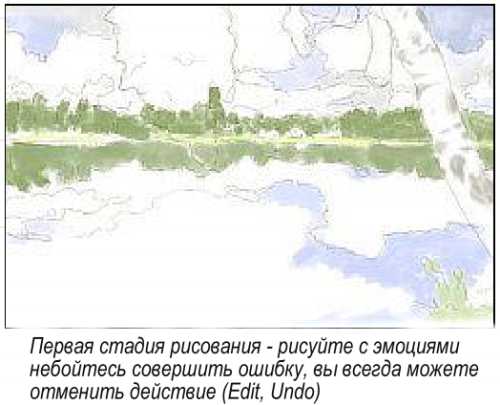
Кроме того, используйте
лупу в панели инструментов, для изменения масштаба, изображая на заднем плане
здания или листву. Пробуйте различные варианты кисти, если вам требуется, в
течение вашей работы. Вы
могли бы найти некоторые кисти, которые вы
предпочитаете.

Щелкая на изображение
глаза в палитре слоёв, вы можете сделать слой невидимым. Иногда поступайте так
со слоем Эскиз, чтобы видеть, на что похож слой Painting1 без слоя Эскиз. В
конечном счете, слой Эскиз будет, так или иначе, удален.
Продолжайте
раскрашивать, пока вы не покроете всю область рисунка. Если вы начинали с холста
белого цвета, то вы можете оставить некоторые области не закрашенными – область
будущих облаков. В некоторых областях облака вы должны будете добавить светло
серый, фиолетовый, желтый и синий тона. Будьте осторожны, раскрашивая их,
используйте лёгкие мазки с низким уровнем непрозрачности. В течение работы не
забывайте сохраняться.

Для листвы на заднем
плане, я использовал различные оттенки зеленого цвета и различные размеры кисти.
Поскольку на заднем плане здания, используйте красный и коричневый и изменяйте
насыщенность в цветовом треугольнике. Чтобы снова использовать некоторые
предыдущие оттенки, используйте инструмент Пипетка. Пожалуйста, отметьте, что
также возможно использовать палитру Миксера для того, чтобы смешать ваши
собственные цвета.

6. Создание более
насыщенных тонов и добавление некоторых деталей.
Теперь начнём вторую стадию
рисования с добавления нового слоя, назовём его Painting2. Продолжите повышение
насыщенности и формирование форм и начните добавлять некоторые детали. Здания на
заднем плане, возможно, не нуждаются ни в каких деталях, но возможно, нужны
более насыщенные цвета и гармония с остальной частью фона - листвой. Используйте
кисть маленького размера попытайтесь заполнить береговую линию, где луг
встречает озеро. Увеличьте изображение и работайте свободней. Уменьшайте
изображение назад, чтобы просмотреть результат. В воде есть отражение.
Рассмотрите отражение почти так, как будто оно является небом, только немного
более темным в определенной области.

Используйте кисть
маленьких размеров для тростника и водяных лилий. И измените цвета и
насыщенность. Помните, что все объекты имеют тень. Посмотрите внимательно на то,
что на фотографии. Но, в то же самое время вы не только раскрашивайте всё, что
вы видите на фотографии. Вместо этого не стесняйтесь добавлять что-либо от себя,
подчеркивать объекты своим собственным методом. И зачем рисовать, если вы
собираетесь полностью копировать фотографию? Тогда возможно вам лучше
придерживаться искусства фотографии. Рисунок не должен показывать
фотографическую действительность. Добавляйте небольшую спонтанность в вашу
работу – и в конечном результате вы извлечёте выгоду из такого
отношения.

7. Заключительная
стадия рисования, добавляем детали и основные моменты.
В заключительной
стадии я воздействовал на березу и ее листья, и передний план листвы.

Увеличьте изображение
на дереве и измените цвета для более яркого результата. Осторожно приложите вашу
кисть, пытаясь изобразить листья, как они спускаются по небу и облакам.
Используйте различные оттенки зеленого и желтого и белый для наиболее ярких
участков изображения. Я также сделал некоторые линии по сторонам дерева, но
использовал очень небольшую непрозрачность.

8. Заключительная
стадия рисования, добавление слоя подписи и эффекты.
Настало время, чтобы
закончить вашу работу, добавляя слой подписи. Создайте новый слой в палитре
слоёв и назовите его Подпись. Вставьте вашу подпись снизу справа
изображения. Для эффекта вы можете использовать непосредственно бумагу, в
Paper selector, или меню Effects, Surface Control, Apply Surface Texture.

Прежде, чем применять
любые эффекты, проверьте, что все слои склеены с холстом. Выберите слой в
палитре слоев и затем щелкните Layers, Drop. Только слой подписи не надо
склеивать. Выберите холст в палитре слоёв для применения эффектов. Эксперимент с
различными параметрами настройки самостоятельно. Я использую или Бумагу или
Image Luminance в диалоговом окне Apply Surface Texture.

Установите Appearance
of Depth: Amount к низкому значению. Решите, что является лучшим по вашему
собственному мнению.
Имейте в виду, что нет ничего неправильного в
том, чтоб не использовать эффекты вообще.
На примере этого урока вы можете
создавать свои рисунки на основе фотографий.

Перевод Sensarg
Источник: http://demiart.ru/forum |
| Категория: Уроки | Добавил: Admin (29.11.2010)
|
| Просмотров: 2467
| Рейтинг: 5.0/1 |
Добавлять комментарии могут только зарегистрированные пользователи. [ Регистрация | Вход ]
|
Это интересно! |
|---|
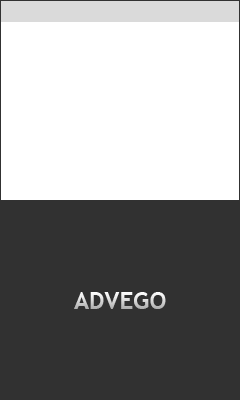 |
|